Windows优化大师如何关闭弹窗提醒_不再显示弹窗提醒方法
Windows优化大师如何关闭弹窗提醒
1、打开Windows优化大师,在主界面右上角可以找到菜单按钮并点击,随后选择设置中心。
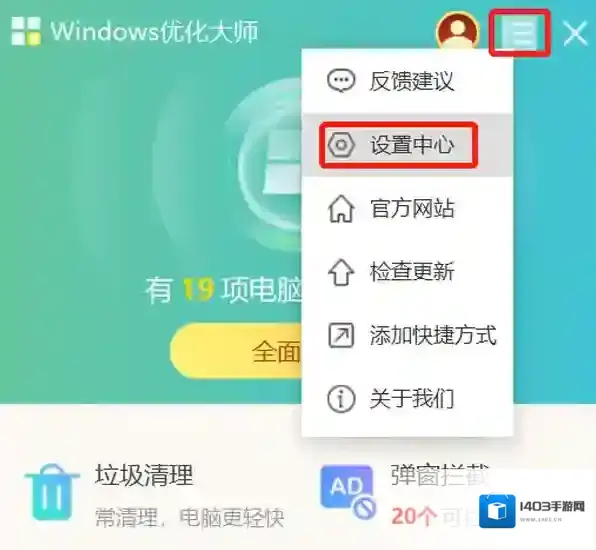
Windows优化大师提醒
2、在基本设置设置下的功能提醒设置中找到开启产品功能提醒并取消勾选。
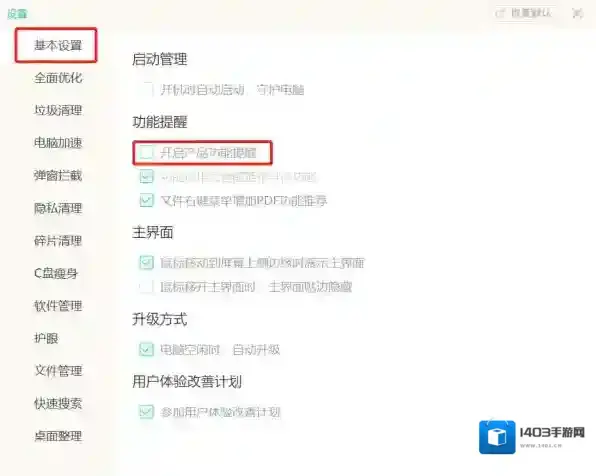
Windows优化大师优化大师
3、在全面优化设置下的定期扫一扫中找到将定期扫描电脑可优化项并取消勾选。
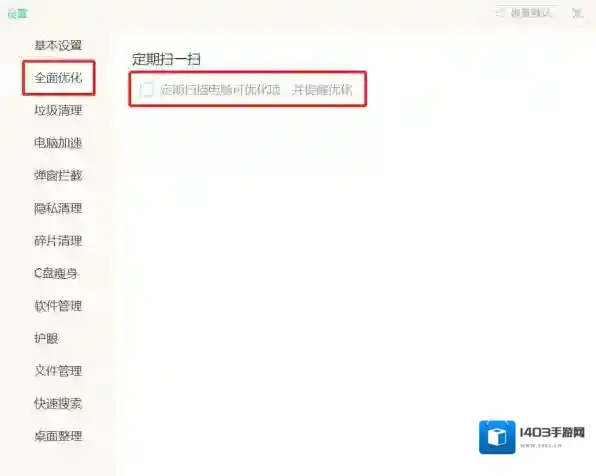
Windows优化大师勾选
4、在垃圾清理设置下的定期扫一扫中找到定期检测垃圾并提醒并取消勾选。同时清理提醒下的两项如下图所示的功能也取消勾选。
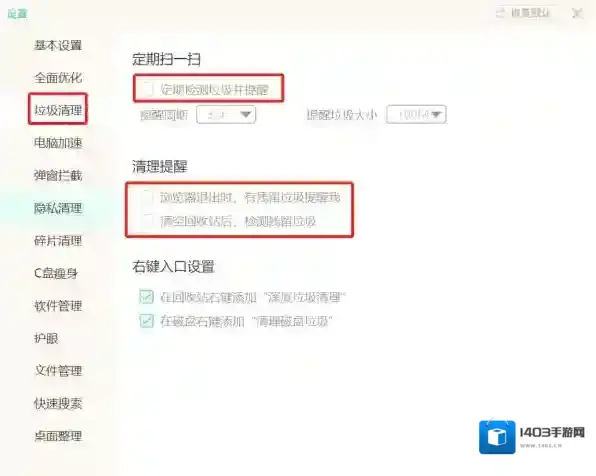
Windows优化大师弹窗
5、在电脑加速中,我们将开机加速和软件自启动提醒下的两项弹窗提醒功能也可取消勾选。
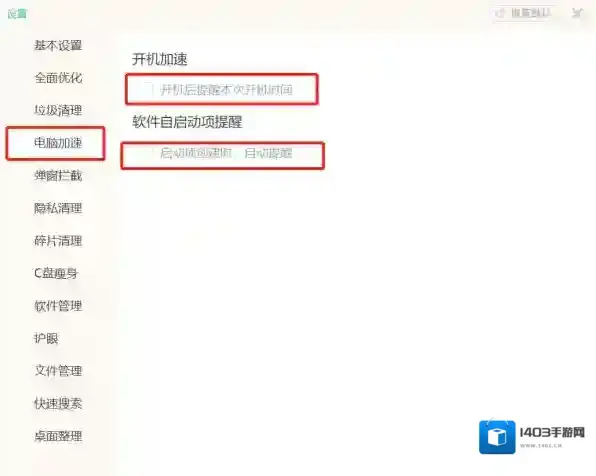
Windows优化大师关闭弹窗
Windows优化大师如何拦截弹窗
Windows优化大师除了可以关闭自身友善的弹窗提醒外,其还可以主动拦截其它软件的恶意弹窗。
打开弹窗拦截菜单栏,将拦截提醒下的两个选项全部勾选,即可开启Windows优化大师的主动拦截弹窗功能了。
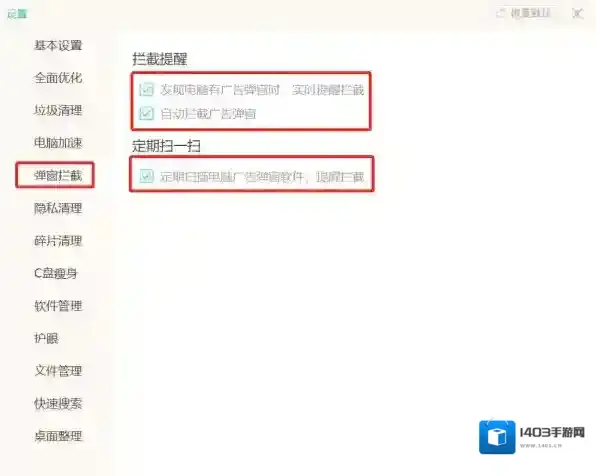
小编推荐
准确的硬件测温软件推荐
电脑系统维护工具哪些好
纯净电脑系统清理软件有哪些
Windows优化大师软件相关内容
-
Windows优化大师可以拦截电脑弹窗吗_清理电脑C盘好用的工具推荐
Windows优化大师可以拦截电脑弹窗吗 可以的,因为Windows优化大师的优化功能还是非常智能的,该软件采用先进的技术和算法,可以很智能地对不良网站和垃圾程序进行拦截,同时还可以对项目进行优化,这不仅让优化这个过程变得更快,而且可以让电脑优化的更...2025-06-15 -

-
Windows优化大师如何自动拦截弹窗_广告弹窗自动拦截方法
windows优化大师广告弹窗 windows优化大师如何自动拦截广告弹窗 ①启动电脑端的Windows优化大师软件,然后点击右上角的三图标,接着选择设置中心选项。 windows优化大师优化大师 ②然后,找到设置界面左侧列表中的弹窗拦截选项,点击它...2025-06-14

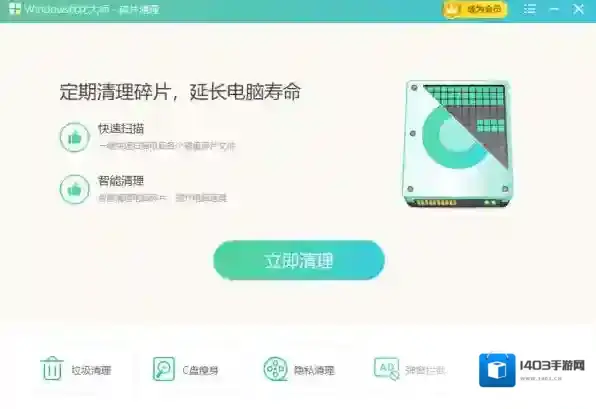
发表回复
评论列表 ( 0条)